苹果手机作为时下最流行的智能手机之一,其个人头像设置功能备受用户关注,在苹果手机上,用户可以通过设置中的iCloud选项来更改个人头像,或者通过设置中的Apple ID选项来修改ID头像。这些简单的操作让用户可以个性化地展示自己的头像,更好地与朋友和家人互动。想要更换个人头像的用户,只需按照简单的步骤进行操作,即可实现自己的个性化需求。
苹果手机ID头像怎么换
具体步骤:
1.首先,将苹果手机解除屏锁。进入桌面,点击其中的"设置"图标,进入。
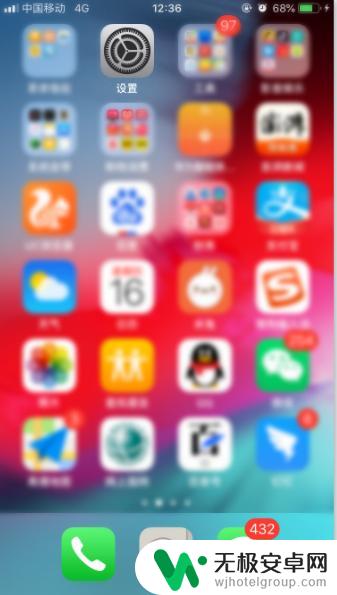
2.在顶部的ID信息处可以看到自己目前在用的头像,点击下面的右侧箭头进入。
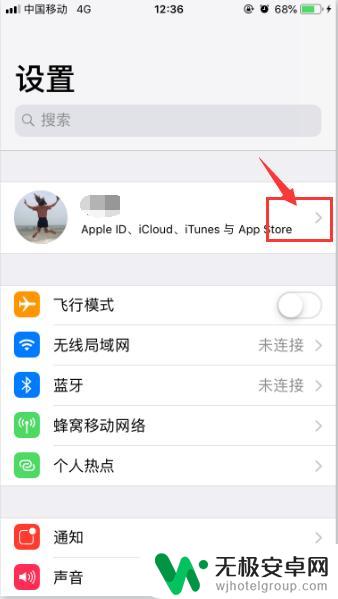
3.点击头像右下角处的"编辑"按钮。
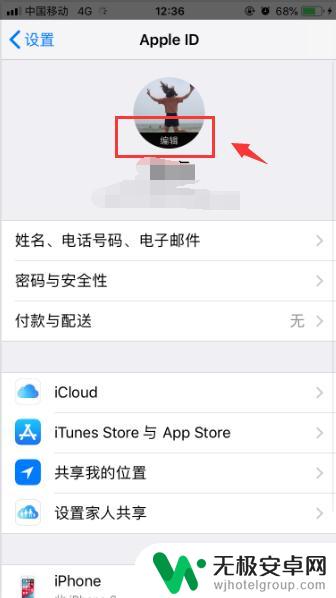
4.选择"拍照"或者"选取图片"。
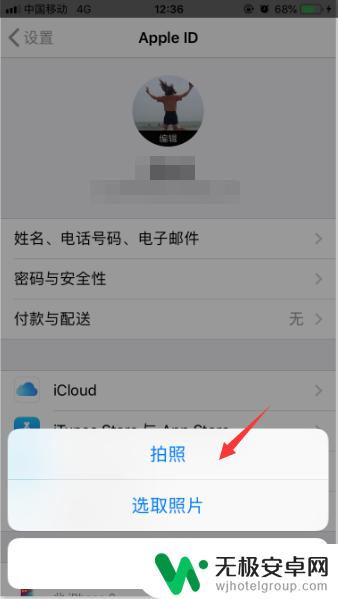
5.选择完毕以后,在指定的照片右下角点击"选取"即可成功更换ID头像。

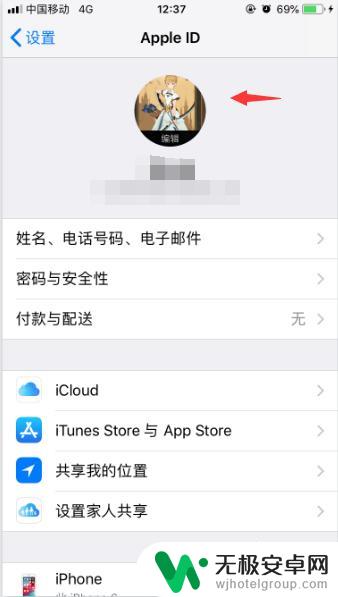
以上就是苹果手机个人头像怎么设置的全部内容,如果你遇到了这种问题,可以尝试根据小编的方法来解决,希望对大家有所帮助。










